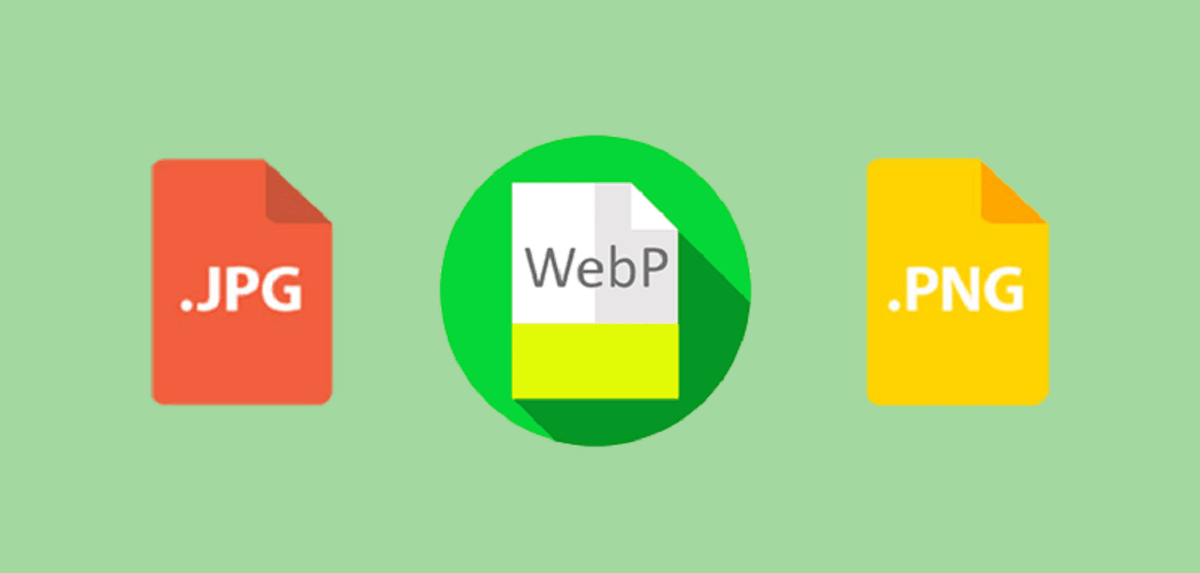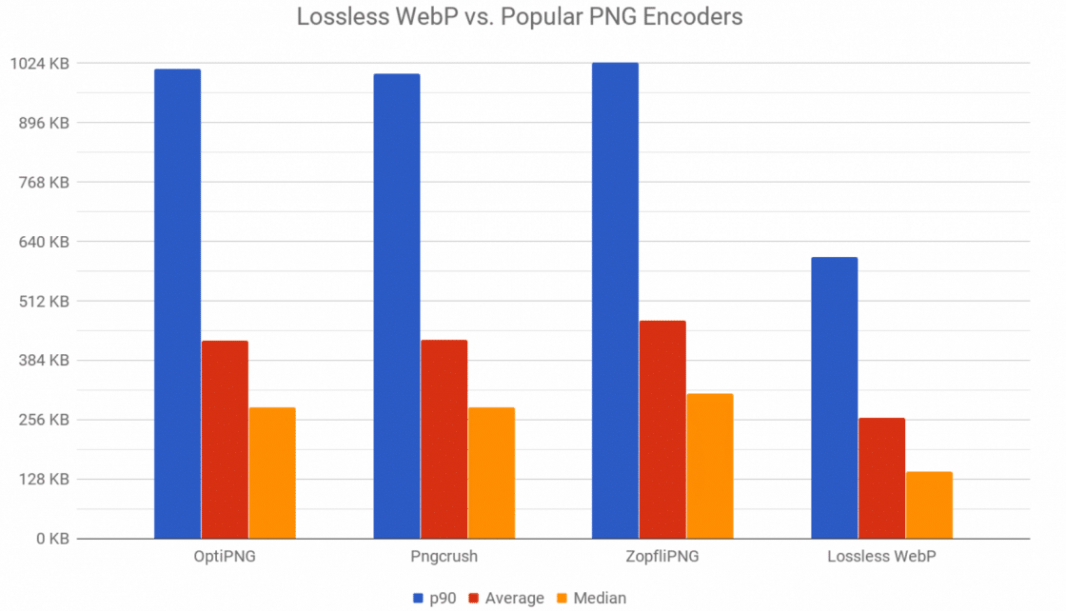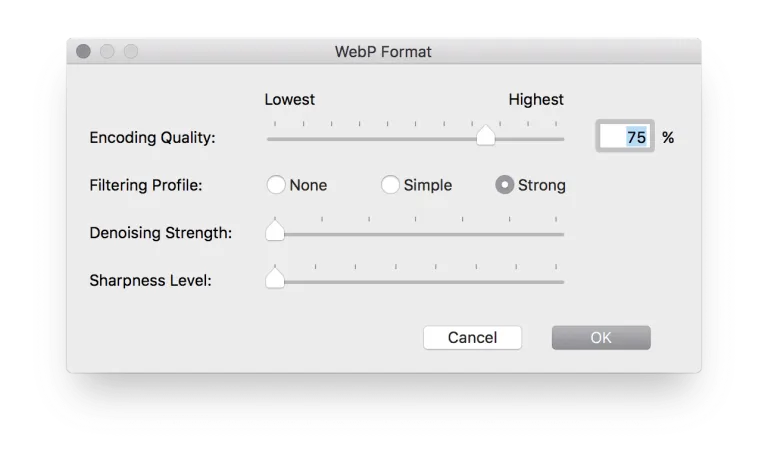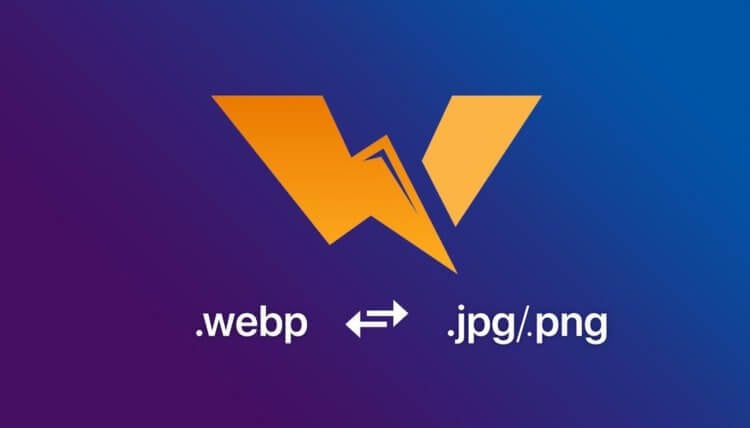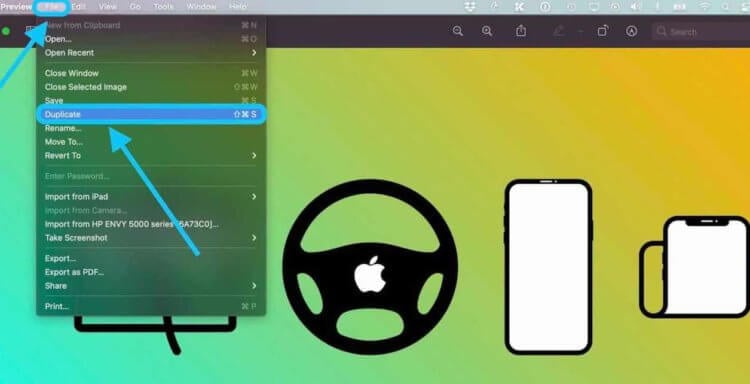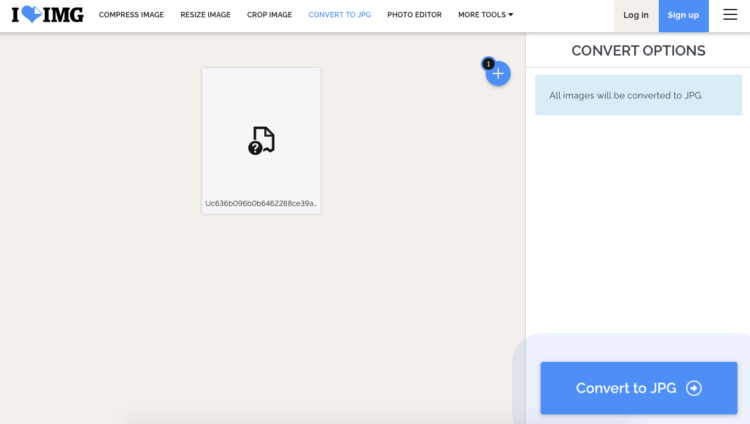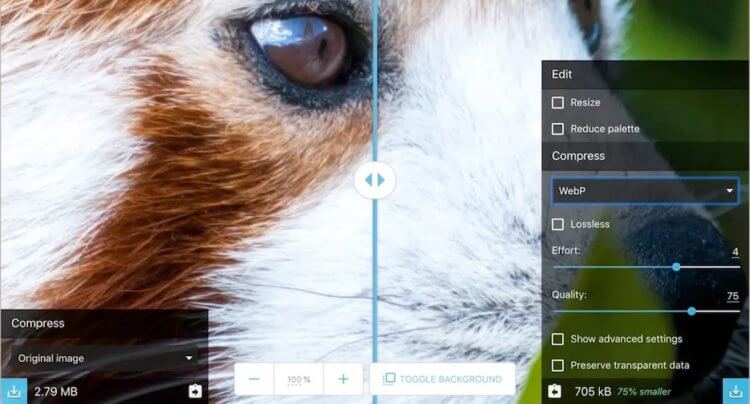чем редактировать файл webp
Картинки WEBP. Чем открыть формат WEBP, перевод их в Jpg
Чем открыть формат WEBP? В статье об этом поговорим. Данный формат является форматом для изображений. Пользователи скачивают картинки в этом формате на компьютер, но они не просматриваются. Дадим готовое решение проблемы и откроем WEBP на компьютере, преобразуем в другой формат.
Формат WEBP, что это такое? Плюсы и минусы этих картинок

С помощью формата WEBP, можно сжимать изображения с потерями качества или без потерь. Вместе с тем, он увеличивает скорость загрузки изображений на сайтах.
Какие плюсы и минусы у формата? Преимущества WEBP следующие:
Минусов у данного формата несколько – его поддерживают не все браузеры для просмотра. В некоторых браузерах, нельзя скачать на компьютер картинку в этом формате.
Далее, рассмотрим, как открывать формат WEBP на компьютере, какие программы и браузеры использовать.
Чем открыть формат WEBP, программы и браузеры
Итак, чем открыть формат WEBP? На самом деле здесь нет сложностей. Есть специальные программы для открытия формата:
Браузеры поддерживающие формат WEBP:
Рассмотрим на примере, как открыть WEBP через браузер. Для этого нажмите по картинке правой кнопкой мыши, выберите меню «Открыть с помощью» (Скрин 1).
Далее, кликните на браузер Google. После этого картинка должна открыться в этом браузере (Скрин 2).
В Яндексе и в других браузерах, картинка WEBP открывается по аналогии.
Лучшее приложение для открытия таких картинок – это Гугл Фото. Перейдите на сервис и войдите в Гугл аккаунт. Далее, загрузите туда изображение, с помощью кнопки «Загрузить». Нажмите по загруженной картинке, чтобы ее открыть в полноэкранном режиме.
Как изменить формат файла с WEBP на Jpg
Вы сможете поменять формат файла с WEBP на Jpg несколькими способами:
Выше мы рассматривали, как открывать картинку в формате WEBP, в Гугл фото. Там же, вы можете ее сохранить на компьютер уже с другим форматом. Нажмите по картинке правой кнопкой мыши и выберите «Сохранить изображение как». При сохранении будет установлен Jpg. Кликните кнопку «Сохранить» и картинка загрузиться на компьютер в другом формате.
Конвертеры онлайн WEBP в Jpg
В Интернете есть конвертеры, которые конвертируют разные форматы файлов и сохраняют их на компьютер. Список конвертеров:
Конвертеры работают бесплатно, не требуют регистрации от пользователей. Разберем конвертацию файлов на последнем конвертере из списка.
Нажимаем на кнопку «Загрузить» или переносим картинку с компьютера левой кнопкой мыши на конвертер (Скрин 3).
Далее, жмите кнопку «Конвертировать» (Скрин 4).
После этого, нажимаете «Скачать», чтобы картинка загрузилась на компьютер в формате Jpg.
Утилиты (программы) для преобразования
Перечислим несколько утилит, которые преобразовывают файлы разных форматов:
Остальные программы можно найти в Интернете.
Чем открыть формат WEBP на Андроид
Если скачиваете на Андроид картинки в формате WEBP, соответственно их можно открыть с помощью приложений. Есть доступные приложения. Они устанавливаются с Плей Маркет на телефон:
Все приложения по открытию картинок можете посмотреть здесь – «https://goo-gl.ru/6mmj».
Пользоваться приложениями просто. Скачиваете и устанавливаете одно из них на телефон. Далее, загружаете туда картинку и просматриваете.
Заключение
В статье было показано, чем открыть формат WEBP. Для открытия картинок, мы использовали сервисы, браузеры, программы и приложения. Перевели данный формат в другой и сохранили на компьютер. Использовав эту инструкцию, вы сможете открывать формат Webp и добавлять картинки на свои сайты.
Формат изображений WebP: что это такое и зачем он нужен
Ваш сайт можно сделать быстрее и легче, всего лишь изменив формат изображений на нем. Причем даже без дополнительной компрессии и потери качества. Для этого надо ознакомиться с форматом WebP и конвертировать в него все картинки на странице. Но давайте обо всем по порядку.
Краткое описание WebP
WebP — это формат файла, разработанный компанией Google в 2010 году. Его особенностью является продвинутый алгоритм сжатия, позволяющий сократить размер картинки без видимых потерь в качестве.
Да, другие форматы тоже поддерживают сжатие, но технологии, стоящие в основе WebP, куда прогрессивнее. И если сравнивать WebP с конкурентами в соотношении степени сжатия к качеству картинки, то разработка Google одержит уверенную победу.
В среднем вес картинок сокращается на 25–35%, что позволяет вебмастерам размещать на сайтах больше изображений, не тратя впустую драгоценное пространство на жестком диске арендованного VDS.
При разработке формата сотрудники Google использовали те же методики сжатия, что используются в компрессии кодеков VP8.
Преимущества WebP на другими форматами
Естественно, основное преимущество — это размер. Сокращение размера положительно влияет сразу на четыре аспекта работы в интернете:
Но говорить о преимуществах WebP проще в сравнении с другими форматами.
WebP против JPEG
JPEG — формат, отлично подходящий для изображений с большим количеством цветов. Он мало весит и имеет приемлемое качество, из-за чего обрел столь большую популярность среди пользователей.
Главный недостаток JPEG — заметная потеря в качестве и детализации из-за недостаточно продуманных алгоритмов сжатия. Это особенно заметно при приближении или когда у картинки изначально не слишком высокое разрешение.
У WebP качество картинки практически не теряется. Если ознакомиться с галереей Google, то станет понятно, что отличить их формат от высококачественных JPEG практически невозможно. Это видно только по размеру файлов.
WebP против PNG
PNG — формат, ставший золотым стандартом и сумевший сохранить идеальный баланс между качеством и весом. Он подходит для изображений с логотипами или некрупным текстом. Там, где нужна высокая детализация.
Но речь идет о графике. С фотоснимками PNG справляется хуже более узкоспециализированных расширений. К тому же PNG заметно тяжелее того же JPEG даже после компрессии (хоть и сохраняет высокое качество).
WebP по детализации и цветопередачи на одном уровне с PNG. Разницу трудно заметить даже при сравнении лоб в лоб. Он хорошо отображает как графику, так и фотографии. При этом размер зачастую ниже, чем у PNG, на 30%.
Недостатки WebP
Поддержка данного формата среди браузеров и веб-приложений постепенно растет. Сейчас с WebP не возникает проблем ни в Google Chrome, ни даже в Safari. Но остались сайты и программы, которые все еще не знакомы с этим расширением картинок. Поддержка в браузере Apple появилась не так давно, а в Internet Explorer не появится никогда.
Как я уже заметил выше, проблема не только в браузерах, но и в других программных решениях. К примеру, в WordPress нет нативной поддержки WebP, а это, между прочим, популярнейшая CMS в мире. И таких ресурсов все еще много.
А еще WebP-файлы зачастую нечем открывать на компьютере. Поэтому некоторые пользователи Windows и Linux негодуют, когда пытаются скачать картинку через Google Chrome, а получают файл с невнятным расширением, который нельзя открыть.
Как открыть WebP-файл
Если вы столкнулись с тем, что в вашей ОС нет программы для работы с WebP, то вам поможет поддерживаемый браузер. Алгоритм действий:
В Linux можно открывать WebP-файлы с помощью редактора изображений GIMP. В macOS этот формат поддерживается по умолчанию в приложении «Просмотр», в нем же картинку можно отредактировать и конвертировать.
Сохраняем WebP как JPEG (или конвертируем в другой подходящий формат)
Инструкция для тех, кто не желает возиться с WebP и хочет изменить формат изображения в более привычный.
Есть несколько методов превращения WebP в условный PNG или JPEG средствами Windows. Через браузер, через Microsoft Paint и через специализированный декодер и команду в терминале Windows (внезапно).
Конвертируем PNG в WebP
Инструкция для тех, кто хочет стать частью новой тенденции и перейти на WebP уже сейчас.
В сети уже хватает онлайн-конвертеров, меняющих формат изображения на любой по желанию пользователя. К тому же для изменения расширения подходят и методики, описанные в предыдущем блоке, разве что действия выполняются в обратном направлении.
Мы рассмотрим более практичные способы с точки зрения постоянной работы с веб-контентом. То есть инструменты, используемые вебмастерами в повседневной работе при публикации сайтов и новых материалов на них.
Через плагин для Фотошопа
Берем детище Adobe как самый популярный редактор среди дизайнеров веб-интерфейсов и основной массы контентщиков.
Сначала скачиваем плагин WebP Photoshop Plugin с официального сайта разработчиков. После этого устанавливаем и перезапускаем редактор. При повторном запуске в нем появится новый формат для экспорта. Открываем изображение в формате JPG, PNG и т.п., затем открываем меню File и выбираем пункт Save As… Во всплывшем окошке указываем расширение WebP или WebP Lossless. Второй вариант подразумевает немного иной тип сжатия, сохраняющий все детали изображения.
Появится интерфейс приложения, предлагающий выбрать уровень качества, степень четкости и даже уровень снижения шумов.
Через node.js
Подойдет тем, кому надо пачками конвертировать разного рода изображения в WebP, тратя на это минимум сил. Естественно, нужно хотя бы примерно понимать, что такое node.js и установить ее к себе на компьютер с Linux.
Представим, что node.js уже установлен и работает. Возвращаемся к конвертеру. Будем использовать плагин imagemin и соответствующий скрипт на его базе, чтобы автоматизировать процесс конвертации.
Чтобы установить imagemin, введем в командную строку:
Затем создаем скрипт в формате JavaScript со следующими вводными данными и запустим его в node.js:
По умолчанию в переменных outputFolder, PNGImages и JPEGImages указаны значения img, но их можно заменить на другие. В названиях изображений вовсе можно оставить звездочку, чтобы скрипт конвертировал все изображения с расширениями JPEG и PNG, что сможет обнаружить в папке.
Через плагин для WordPress
Если работаете в CMS WordPress, можно не изгоняться с node.js, а установить плагин WebP Express. Он использует библиотеку WebP Convert Library для конвертации изображений с расширениями PNG и JPEG в формат компании Google.
Но оно не просто заменяет одно расширение другим, а добавляет еще один файл для браузеров, которые поддерживают этот стандарт. Альтернативные форматы никуда не исчезают и продолжают отображаться в неподдерживаемых браузерах.
А еще есть плагины для сжатия изображений в WordPress, которые создают WebP-копии загружаемых картинок и распространяют их по CDN. Они также ужимают другие форматы, минимизируя потери в качестве.
Подключаем WebP к HTML- и CSS-файлам
В случае с плагинами и CMS все понятно. Там есть графические интерфейсы для загрузки изображений. С кодом тоже нет сложностей. WebP можно встраивать в HTML-разметку как «обычные» изображения – через тег Правда, только для поддерживаемых браузеров.
На этом все. Как видите, в формате WebP нет ничего страшного. Обычные картинки, просто не везде поддерживаются. Отсюда и некоторые сложности в работе, но совсем скоро эта проблема исчезнет и WebP окончательно станет веб-стандартом.
Готовим WebP правильно

Предполагаю, что вы уже в курсе оптимизации изображений, умеете конвертировать изображения в WebP, понимаете разницу между использованием JPEG и PNG на сайте, знаете инструменты ExifTool, jpegtran, mozjpeg, JPEGrescan, optipng, pngcrush, pngwolf, zopflipng и TruePNG, а также различаете пастеризацию молока и постеризацию изображений.
Если все так — то переходим к сути.
Плюсы WebP
Во всех источниках упоминается существенное уменьшение размера изображений, что PNG, что JPEG, если их перекодировать в WebP. При этом перекодирование должно выполняться с сохранением качества. В Айри.рф уже три года используется автоматическая оптимизация изображений без потерь и с незначительными потерями (2 режима). Это позволяет достаточно точно сравнить, когда WebP выигрывает в сравнении с уже оптимизированными PNG (прогоняется через TruePNG, pngwolf и zopflipng) и JPEG (ExifTool, mozjpeg, перевод в png), а когда нет.
На тестовой выборке из 13 тысяч изображений WebP показал выигрыш относительно уже оптимизированных PNG и JPEG файлов на 31% (580 Мб против 837 Мб). WebP-файлы примерно на треть меньше уже оптимизированных аналогов JPEG и PNG. Здесь нужно оговориться, что перевод PNG в WebP выполняется без потерь (lossless), а перевод в JPEG выполняется с минимальными потерями (качество 100), это позволяет в автоматическом режиме отгружать WebP для всех браузеров, которые его понимают, без опасений что-то «поломать» у клиентов.
В подавляющем большинстве случаев выигрыш WebP относительно уже оптимизированных JPEG (mozjpeg) составлял не более 10%. Исключения были в тех случаях, когда из JPEG-файлов нельзя было безопасно вырезать EXIF-данные (в частности, палитру), и перевод их в WebP давал существенный выигрыш. Поэтому если вы создаете JPEG сразу по «нормальному» сценарию, то в большинстве случаев существенного выигрыша не предвидится. PNG-файлы даже после оптимизации относительно неплохо (30%) «теряют в весе», если перевести их в WebP.
Что важнее, относительно всех оптимизированных изображений только в 10% случаев (да, выборка из 13000 изображений — это было только 10% всех оптимизированных изображений) WebP «без потерь» давал выигрыш в размере. Для остальных 90% выигрыша не было (из них 75% — это JPEG файлы). Цифры еще могут быть обусловлены жестким подходом к оптимизации изображений без потерь: возможно, тонкая настройка WebP с «небольшими» потерями качества даст визуально «тот же результат», но будет меньше по размеру. К сожалению, в автоматическом режиме оценить все 130 тысяч изображений, чтобы понять, насколько в каждом конкретном случае сжатие с потерями может быть лучше, не представляется возможным. Сами изображения не представляют какой-либо закономерности: это фоновые картинки и галереи сотен сайтов.
Для справки, перевод PNG в WebP
Отличной иллюстрацией является изображение к статье. Исходный PNG занимал 15,6 Кб. После оптимизации и постеризации — 12,5 Кб. lossless webp из него — 8 Кб.
Реальное использование WebP
Если вы уже научились правильно конвертировать или сохранять изображения в WebP (тема для отдельной статьи), то остается проблема подключения WebP на сайте, которая уже поднималась здесь (игра стоит свеч, ибо Chrome браузеры уже составляют более 2/3 рынка). На стороне браузера возможны варианты с JavaScript (использование тега noscript, ymatuhin):
Как перевести WebP в JPG или PNG: три рабочих способа
Спорить с тем, что Google подмяла весь интернет под себя, бессмысленно. Эта компания контролирует рынок поисковых систем, а значит, и сайты, их позицию в выдаче и посещаемость, рынок браузеров, где её доля составляет 90%, и рынок интернет-рекламы. Поэтому логично, что Google старается подстроить всё исключительно под себя, в том числе форматы картинок в интернете, которые ей удобно обрабатывать. Но как с этим быть пользователям, — большой вопрос. Ведь формат WebP хоть и был создан специально для работы в интернете, большинству из нас, как ни крути, не подходит.
WebP — это формат, с которым очень неудобно работать напрямую, но который очень хорошо заточен под интернет
WebP – это формат изображений, созданный Google специально для веб-сайтов. Он обеспечивает эффективное сжатие без потерь в качестве. Благодаря им администраторы сайтов снижают вес веб-страниц, тем самым повышая скорость их загрузки и обработки.
А поскольку именно скорость загрузки является одним из показателей, напрямую влияющих на расположение в поисковой выдаче, владельцы сайтов стараются использовать именно WebP, а пользователи, которые скачивают такие картинки, не могут работать с ними без конвертации.
Как сделать JPEG из WebP
Существует несколько способов конвертировать WebP в более удобоваримый для компьютера и штатных инструментов редактирования формат.
Самый простой, но «грязный» – не скачивать картинку, а сделать её скриншот прямо на сайте. Для удобства рекомендую воспользоваться комбинацией клавиш Shift+CTRL+CMD+4. Правда, более-менее приемлемый результат удастся получить только на компьютерах с большим разрешением экрана, а вот на старых MacBook Air, например, качество будет откровенно так себе.
Конвертация картинок на Mac
Способ посложнее состоит в том, чтобы произвести конвертацию прямо на Mac. Несмотря на то что для этого не потребуется дополнительных программных инструментов, этот способ доступен не всем. Во всяком случае, на macOS High Sierra его нет, а значит, он появился только в более новых версиях ОС:
В новых версиях macOS есть возможность изменить формат картинки вручную
Ну, и третий способ, который позволяет относительно быстро и без стороннего ПО конвертировать изображения в формате WebP во что-то более привычное, состоит в том, чтобы воспользоваться онлайн-конвертерами.
Онлайн-конвертер картинок
На самом деле их по интернету существует довольно много, но мне привычнее пользоваться iLoveIMG. Он обладает приятным и ненавязчивым интерфейсом и отличается высокой скоростью конвертации.
Онлайн-конвертация — один из самых простых способов
Зачем нужен WebP
Безусловно, конвертируя изображение, нужно быть готовым к пусть и небольшим, но всё-таки имеющим место потерям качества. Избежать этого не поможет ни конвертация в JPEG, ни в PNG. Даже создание скриншота не позволит сохранить все те аспекты исходного изображения и перенести их на дубликат, сделанный с экрана.
Обратите внимание на вес: слева — JPG, справа — WebP
Поэтому для профессиональной работы такие картинки, само собой, не подойдут. Другое дело, что профессионалы, скорее всего, и не возьмутся за редактирование WebP-изображений. А для бытового использования разницы как таковой заметно не будет.
Впрочем, понять Google тоже можно. Она как никто заинтересована в развитии интернета и прикладывает для этого все усилия. Перевод сайтов на формат изображений WebP — один из шагов по совершенствованию мирового онлайн-пространства. Ведь картинки в таком формате весят на 20-200% меньше, чем PNG или JPEG, а значит, будут быстрее обрабатываться и сократят вероятность закрытия сайта до полной загрузки.
Зачем нужен конвертер WebP?
WebP – это новый формат изображений, разработанный компанией Google. Данный формат был создан специально для использования в Интернете. Главное преимущество WebP – маленький размер файлов, что увеличивает скорость загрузки веб-страниц. Однако некоторые браузеры и другие программы до сих пор не поддерживают этот формат.
Вам больше не нужно искать, чем открыть картинку в формате WebP. Просто переконвертируйте ее в более распространенный формат, например: JPG (JPEG), PNG или GIF. При помощи конвертера от Movavi сделать это проще простого! Скачайте подходящую версию программы на компьютер, следуйте пошаговой инструкции, и вы узнаете, как переделать формат WebP.
Как конвертировать WebP в JPG и другие форматы
Шаг 1. Установите конвертер WebP в JPG
Скачайте Movavi Video Converter и установите программу на компьютер, следуя инструкциям по установке.
Шаг 2. Добавьте изображения в программу
Нажмите кнопку Добавить файлы в верхней части окна конвертера, затем нажмите Добавить изображения. Выберите файлы, которые необходимо перевести в другой формат, и нажмите Открыть.
Шаг 3. Выберите формат для конвертации
В нижней части окна программы перейдите во вкладку Изображения и выберите формат, в который нужно преобразовать фото. Например, если вы хотите конвертировать в JPG, то нажмите на иконку формата JPG и затем в выпадающем списке выберите JPG.
Шаг 4. Сконвертируйте файлы
Нажмите Сохранить в и выберите папку для сохранения готовых изображений. Чтобы изменить формат файлов, нажмите кнопку Конвертировать.
Теперь вы знаете, что делать, если картинка из Интернета сохраняется в формате WebP и не открывается ни в одной программе. Просто измените формат ваших изображений с помощью Movavi Video Converter! Эта универсальная программа поможет вам справиться с множеством разнообразных задач: с легкостью конвертируйте файлы в популярные форматы, сжимайте видео, изменяйте битрейт аудио и многое другое.
Как использовать WebP конвертер онлайн
CoolUtils.com
CoolUtils – бесплатный конвертер изображений. Этот онлайн-сервис позволяет конвертировать картинки бесплатно на любом устройстве с доступом в Интернет, при этом вам не нужно скачивать дополнительное программное обеспечение. Однако CoolUtils не обладает широким набором функций. Кроме того, вы можете обрабатывать только одно изображение за раз. Несмотря на это, CoolUtils прекрасно подходит для пользователей, которые не слишком часто пользуются конвертерами и не нуждаются в дополнительном функционале.
Чтобы сконвертировать WebP при помощи онлайн-сервиса CoolUtils, воспользуйтесь инструкцией ниже.